Der Lüfter Ihres MacBook Air hört nicht auf? Manchmal laufen die Lüfter auch nach dem Ausschalten Ihres Macbook Air-Geräts weiter auf Hochtouren laufen, in einer sehr laut. Es ist nicht ungewöhnlich, dass dieses Phänomen auch nach dem Aus- und Wiedereinschalten des Macbook Air anhält. Das Problem, dass die Lüfter auf Hochtouren laufen und viel Lärm machen, kann viele Minuten oder sogar Stunden andauern. Keine Panik, diese ProblemeHyperventilation können leicht repariert werden, indem Sie beispielsweise sicherstellen, dass Ihr Macbook Air-Gerät an einem kühlen Ort und vor Hitze geschützt ist. Daher listet dieser Artikel die verschiedenen Schritte auf, die Sie befolgen müssen, um diese Probleme mit Lüftern zu lösen, die abnormal funktionieren.
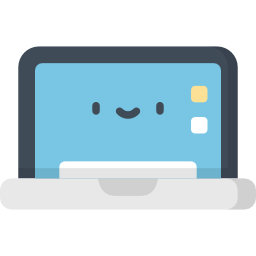
Macbook Air Lüfter stoppt nicht mehr, überprüfen Sie SMC oder System Management Controller
Wenn Sie einen Fan haben, der dreht sich ohne anzuhalten, müssen Sie an die SMC oder den Management-Controller des Systems denken.
Setzen Sie das SMC zurück, damit der Lüfter normal regelt und funktioniert
Befolgen Sie zunächst die folgenden Schritte:
- Halten Sie die Ein-/Aus-Taste (das kleine Ein-/Aus-Symbol oben rechts auf Ihrer Tastatur) etwa zehn Sekunden lang gedrückt. Lass ihn los.
- Drücken Sie nach einigen Sekunden Wartezeit kurz den Netzschalter, damit sich das Macbook Air wieder einschaltet.
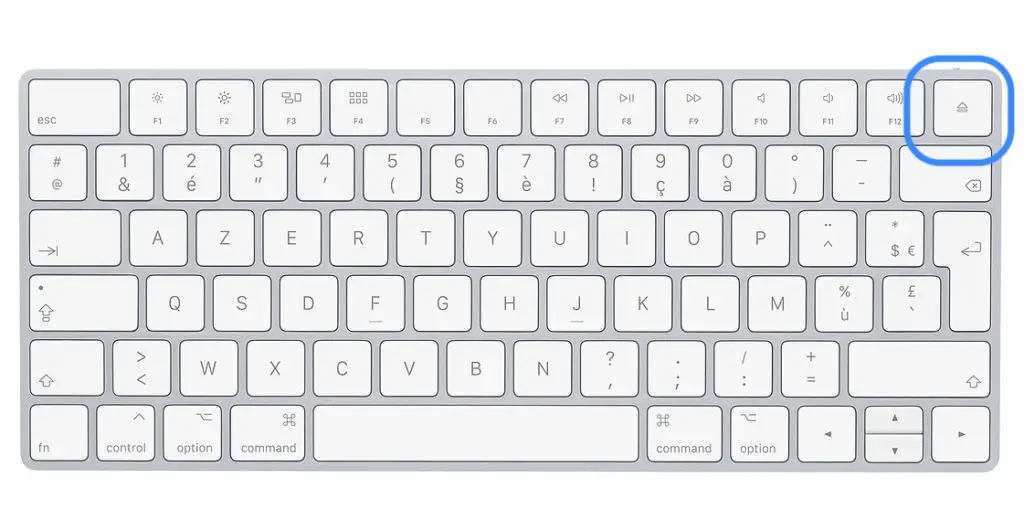
Setzen Sie den System Management Controller (SMC) zurück, um das Beatmungsgerät zu stoppen
Wenn das Problem weiterhin besteht, müssen Sie fortfahren mit Systemcontroller zurücksetzen. Sie sollten wissen, dass a System Management Controller (SMC) zurücksetzen kann Probleme mit dem Akku, der Stromversorgung oder . lösen Fans. Bevor Sie das Zurücksetzen durchführen, stellen Sie bitte zunächst sicher, dass Ihr Macbook Air ordnungsgemäß ausgeschaltet ist. Hier ist die Liste der Schritte, die Sie ausführen müssen, um die SMC zurückzusetzen:
- halten gleichzeitig der Schlüssel " Steuerung "(Befindet sich auf der linken Seite Ihrer Tastatur), die" Option "(Alt) (befindet sich auf der linken Seite Ihrer Tastatur) und die" Mai »(Befindet sich auf der rechten Seite Ihrer Tastatur)
- Halten Sie alle diese Tasten etwa 7 Sekunden lang gedrückt und drücken Sie dann den Netzschalter (oben rechts auf Ihrer Tastatur). Halten Sie den Netzschalter etwa 4 Sekunden lang gedrückt. Wenn Ihr Macbook Air-Gerät eingeschaltet ist, wird es ausgeschaltet, während Sie die Tasten gedrückt halten.
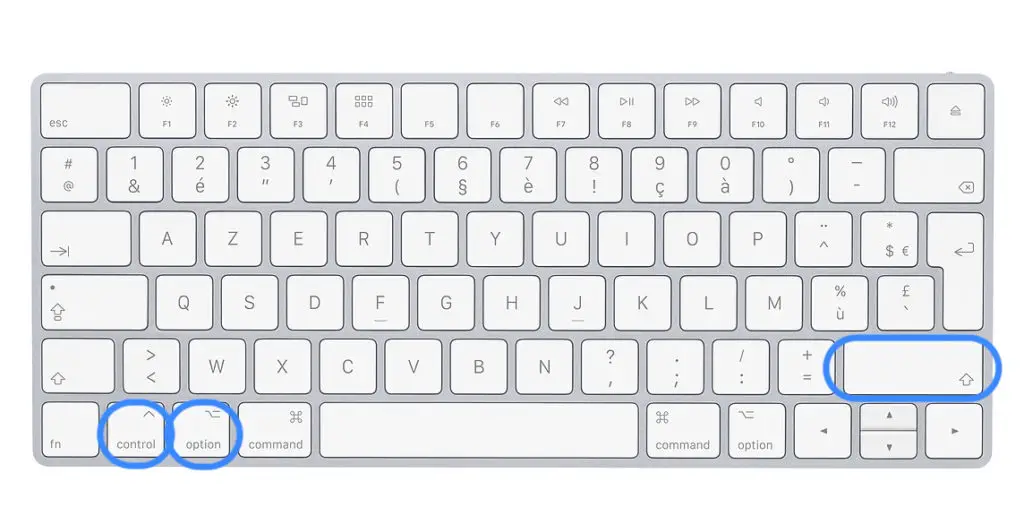
- Halten Sie die drei Tasten erneut 7 Sekunden lang gedrückt und lassen Sie sie dann los.
- Drücken Sie nach einigen Sekunden Wartezeit den Netzschalter (oben rechts auf Ihrer Tastatur), um Ihr Macbook Air einzuschalten.
Sobald der Computer eingeschaltet ist, müssen Sie auf das Geräusch des Lüfters sowie auf seine Intensität achten. Das Zurücksetzen des System Management Controllers sollte normalerweise das Problem behoben haben, dass die Macbook Air-Lüfter mit voller Geschwindigkeit laufen und nicht stoppen.
Der Macbook Air-Lüfter rast und hört nicht auf, Vorsicht vor Überhitzung
Entsprechend der Anzahl der Nutzungsstunden dein Macbook Air und seine Umwelt, die Fans können überhitzen und verursachen a Hyperventilation. Es ist von Vorteil schalte deinen Laptop so schnell wie möglich aus, um die Lebensdauer und Benutzerfreundlichkeit zu optimieren. Wenn Sie Ihr Macbook Air-Gerät auf diese Weise verwenden Intensiv und longue durée, der Computer geht überhitzen und logischerweise werden die Fans versuchen, es abzukühlen mit voller Geschwindigkeit schlagen. Außerdem sollten Sie darauf achten, das Gerät nicht in direkter Sonneneinstrahlung oder in einem stark aufgeheizten Raum zu lassen. Wenn die Ursachen der Hyperventilation mit Hitze oder starker Nutzung des Macbook Air zusammenhängen, sollten die Lüfter nach einigen Minuten schließlich stoppen.
Während einer starken Überhitzung kann Ihr Computer Schwierigkeiten beim Neustart haben und auf einem leeren Bildschirm hängen bleiben. Wenn Sie auf einen solchen Fehler stoßen, werden Sie in diesem Artikel aufgelistet Was tun, wenn Ihr Computer nicht startet?.

